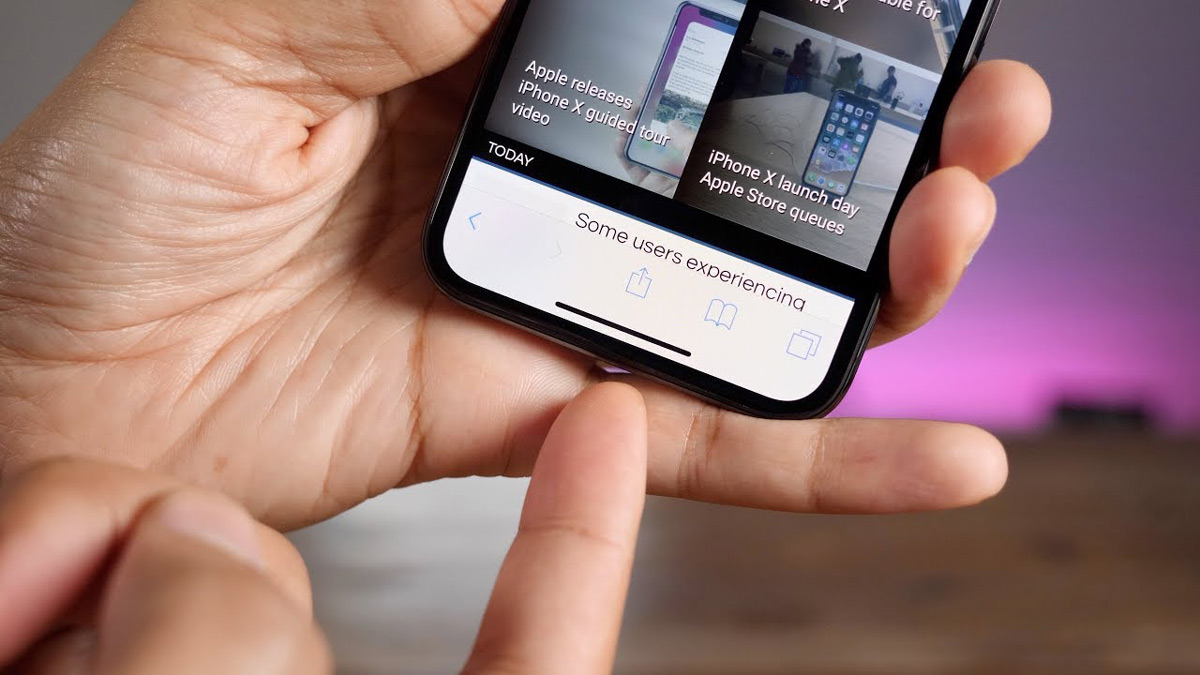Kể từ iPhone X trở lên, các thiết bị đã chuyển hoàn toàn sang sử dụng các cử chỉ điều hướng trong màn hình. Vậy bạn đã biết hết cách thao tác chưa?
Bài viết này được tối ưu cho giao diện máy tính, hãy chuyển sang giao diện máy tính để có trải nghiệm tốt nhất bạn nhé.
Vài điều về nút Side (sườn) và cử chỉ điều hướng mới

Kể từ iPhone 8, Apple đã đổi tên nút Sleep/Wake (Ngủ/Thức) đồng thời là Nguồn sang nút Side (sườn) và cả cách thức hoạt động của nó trên iPhone.
Hiện tại, khi nhấn giữ nút sườn của iPhone X, Xs/Xs Max và Xr thì máy sẽ chỉ kích hoạt Siri chứ không đánh thức hoặc khóa màn hình nữa. Để tắt nguồn hay những tác vụ khác thì bạn sẽ phải thực hiện thêm một đến hai thao tác nữa.
Còn về cử chỉ điều hướng, do đã loại bỏ phím Home vật lý – cảm ứng điện dung nên giờ đây, để mở đa nhiệm, chuyển đổi các ứng dụng, kích hoạt Siri, xem thông báo bạn đều phải thực hiện bằng các cử chỉ điều hướng ngay trên màn hình. Cụ thể chi tiết như sau:
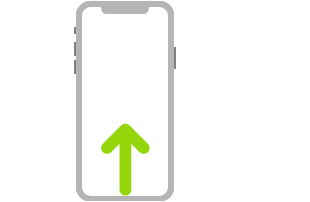 | Về màn hình chính: Vuốt từ cạnh dưới của màn hình lên để về Màn hình chính. |
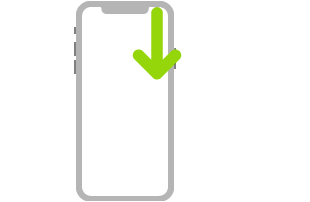 | Mở Trung tâm kiểm soát: Vuốt xuống từ góc trên bên phải màn hình. Từ các cài đặt nhanh, nhấn hoặc chạm và giữ để hiển thị các tùy chọn khác. Để thêm hoặc xóa các mục, vào Cài đặt > Trung tâm điều khiển > Tùy chỉnh điều khiển. |
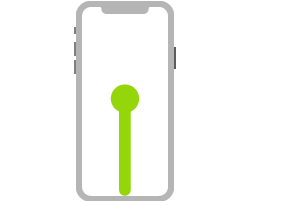 | Mở Bộ chuyển đổi ứng dụng (đa nhiệm): Vuốt lên từ cạnh dưới và dừng lại ở giữa màn hình, sau đó nhấc ngón tay ra. Vuốt sang phải để duyệt các ứng dụng đang mở. |
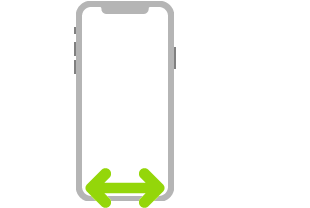 | Chuyển đổi giữa các ứng dụng đang mở: Vuốt sang trái hoặc phải theo mép dưới màn hình để chuyển đổi nhanh giữa các ứng dụng đang mở. |
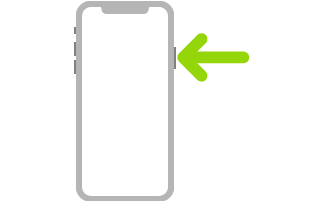 | Siri: Giữ nút sườn (Side) rồi đưa câu lệnh, Siri sẽ nghe yêu cầu của bạn cho tới khi nhả nút ra. Hoặc chỉ cần nói “Hey Siri” |
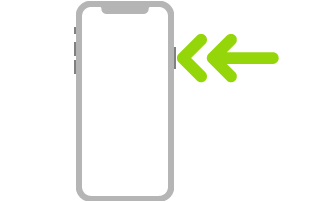 | Sử dụng Apple Pay (chưa hỗ trợ tại Việt Nam): Nhấn hai lần nút sườn để hiển thị thẻ tín dụng mặc định, sau đó xác nhận bằng Face ID. |
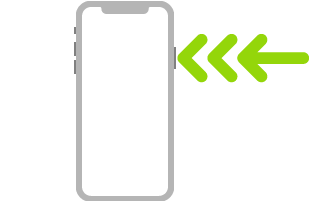 | Dùng Phím tắt trợ năng: Bấm nút sườn ba lần. |
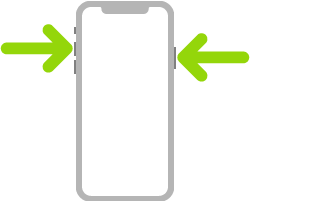 | Chụp ảnh màn hình: Nhấn đồng thời nút sườn + tăng âm lượng và thả nhanh ra. |
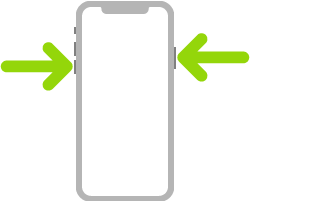 | SOS khẩn cấp (tất cả quốc gia trừ Ấn Độ): Nhấn và giữ đồng nút sườn và một trong hai nút âm lượng cho đến khi thanh cho đến khi thanh trượt hiện ra, kéo SOS khẩn cấp. |
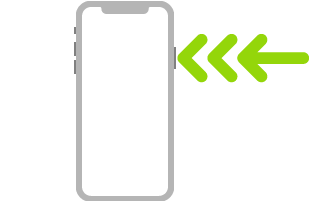 | SOS khẩn cấp (tại Ấn Độ): Nhấn nút sườn ba lần. Nếu đã bật Phím tắt trợ năng, nhấn và giữ nút sườn cùng một trong hai nút âm lượng cho đến khi thanh trượt hiện ra, kéo SOS khẩn cấp. |
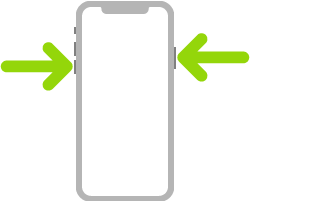 | Tắt nguồn: Nhấn và giữ đồng thời nút sườn và một trong hai nút âm lượng cho đến khi thanh trượt hiện ra, kéo Tắt nguồn (thanh trên cùng). Xem Tắt và Bật iPhone. |
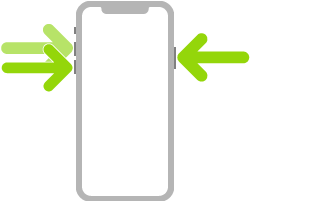 | Buộc khởi động lại (tắt nóng): Nhấn và thả nút tăng âm lượng > Nhấn và thả nút giảm âm lượng > Nhấn giữ nút sườn khi logo Apple xuất hiện. |
Cài đặt ứng dụng: Sau khi chọn một ứng dụng trong App Store, bấm đúp vào nút sườn để cài đặt.
Minh họa cụ thể về cử chỉ iPhone X hoặc mới hơn
Mở khóa và vào màn hình chính
Để mở khóa bằng Face ID, hãy hướng iPhone X vào mặt bạn, sau đó vuốt lên từ cạnh dưới màn hình. Để đi đến Màn hình chính bất cứ lúc nào, hãy vuốt lên từ cạnh dưới của màn hình.

| Đa nhiệm | Tìm và chỉnh sửa Widgets | Tìm |
 |  |  |
| Vuốt lên từ cạnh dưới và dừng lại ở giữa màn hình. Hãy vuốt sang phải theo mép dưới màn hình để chuyển nhanh sang ứng dụng khác. | Để xem thông tin từ các ứng dụng bạn đã thêm vào widget, hãy vuốt sang phải từ màn hình chính hoặc khóa. | Để nhanh chóng tìm thấy mọi thứ trên thiết bị của bạn và trên web, hãy vuốt từ giữa màn hình xuống. |
Mở trung tâm điều khiển
Để nhanh chóng điều chỉnh cài đặt và ứng dụng trong Trung tâm điều khiển, hãy vuốt xuống từ góc trên bên phải màn hình.

| Xem thông báo | Dùng một tay |
 |  |
| Để xem thông báo như các cuộc gọi, lời nhắc và tin nhắn, hãy vuốt từ trên cùng màn hình xuống. | Để dùng một tay và dễ tiếp cận các mục ở trên cùng, hãy vuốt xuống cạnh dưới của màn hình. Hoặc vuốt lên và xuống nhanh từ mép dưới màn hình. (*) |
(*) Khả năng tiếp cận được tắt theo mặc định. Để bật tính năng này, hãy đi tới Cài đặt > Cài đặt chung > Trợ năng, cuộn xuống và nhấn Khả năng hiển thị, sau đó Bật.
Mong rằng bài viết trên sẽ hữu ích với bạn! Nếu thấy hay đừng quên chia sẻ và theo dõi Hoàng Hà Mobile để cập nhật các tin tức công nghệ thú vị nhất nhé.
Tham gia Hoàng Hà Mobile Group để cập nhật những chương trình và ưu đãi sớm nhất
Xem thêm: Mở hộp Note 10 màu Hồng bản thương mại chính hãng CỰC ĐẸP!
Cùng Follow kênh Youtube của Hoàng Hà Mobile để cập nhật những tin tức mới nhất, sinh động nhất nhé!